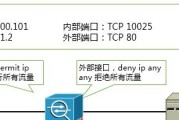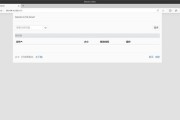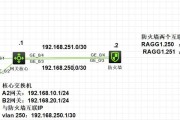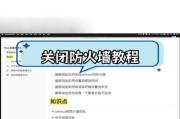在进行软件安装或系统设置时,关闭防火墙是常见的需求之一。特别是对于那些需要占用大量网络资源或具有特定网络要求的应用程序来说,临时关闭防火墙可以帮助用户避免不必要的麻烦。本文将详细指导您在安装Cinema4D(简称C4D)时如何关闭Windows系统的防火墙,确保软件安装过程顺畅无阻。
为什么需要在安装C4D时关闭防火墙?
C4D是一款专业级的3D建模、动画与渲染软件。在安装过程中,防火墙可能会误判C4D的安装程序为潜在威胁,从而阻止其正常访问网络,这可能会导致安装过程中的中断或错误。为了确保安装过程中网络通信的顺畅,有时我们需要暂时关闭防火墙功能。
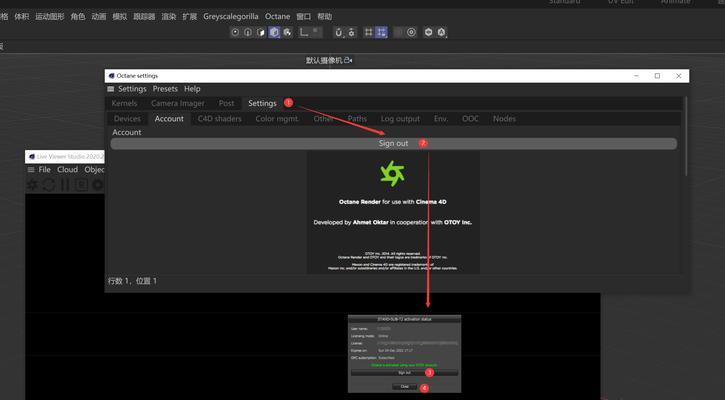
关闭Windows防火墙的步骤
1.打开控制面板
您需要打开Windows的控制面板。可以通过在搜索栏中输入“控制面板”并选择结果来做到这一点。
2.访问防火墙设置
在控制面板中,找到并点击“系统与安全”选项,然后选择“WindowsDefender防火墙”。
3.关闭防火墙
在WindowsDefender防火墙页面,您会看到两个选项:“启用WindowsDefender防火墙”和“关闭WindowsDefender防火墙(不推荐)”。要关闭防火墙,请选择“关闭WindowsDefender防火墙(不推荐)”下的两个选项——“私有网络设置”和“公共网络设置”,这样就可以暂时关闭防火墙了。
注意:在关闭防火墙之前,请确保您的电脑不会遭受恶意软件或病毒的侵袭。关闭防火墙将使您的电脑暂时处于更易受攻击的状态。
4.确认操作
点击关闭选项后,系统会弹出警告信息,提示您关闭防火墙可能带来的风险。仔细阅读后,如果您确认需要继续,点击“是”即可关闭防火墙。
5.安装C4D
在成功关闭防火墙之后,您现在可以开始安装C4D。请按照安装向导的步骤进行安装。
6.完成安装后重新启动防火墙
安装完成后,为了保护您的系统安全,建议您重新启动防火墙。只需返回到“WindowsDefender防火墙”页面,选择“启用WindowsDefender防火墙”下的两个选项即可。
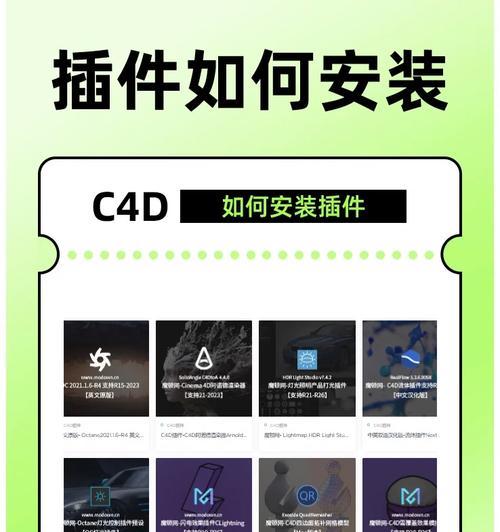
安装C4D时关闭防火墙的其他注意事项
定期检查更新:确保您的防火墙设置处于最新状态,以便有效防御潜在威胁。
网络连接:如果您的网络环境安全,安装过程顺畅,也可以考虑保持防火墙开启,仅暂时允许C4D的安装程序通过防火墙。
专业支持:如果您在关闭防火墙或安装C4D过程中遇到问题,建议寻求专业的技术支持。
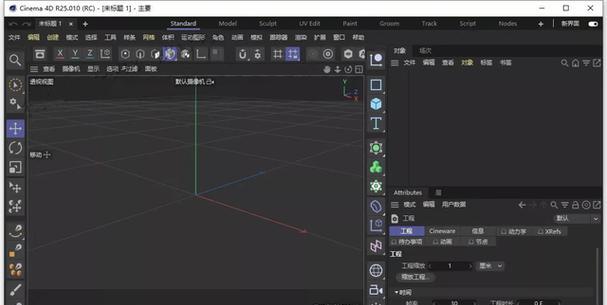
结语
通过以上步骤,您应该能够在安装C4D时顺利关闭并重新启动Windows防火墙,确保软件的顺利安装与运行。请记住,关闭防火墙会暂时降低您的系统安全性,因此请务必在完成安装后立即恢复防火墙设置。希望本文的内容能够帮助您顺利完成C4D软件的安装。
标签: #防火墙